グラフィックスライスハンドルの選択
グラフィックスライスの個々のハンドルを選択できます。また、ハンドルが選択された状態とグラフィックスライス全体が選択された状態を切り替えることができます。
前提
浄書ツールボックスで「グラフィックスライス (Graphic Slices)」 ![]() を選択しておきます。
を選択しておきます。
手順
-
以下のいずれかの操作を行なって、グラフィックスライスハンドルを選択します。
-
グラフィックスライスのいずれかのハンドルを選択し、[→]/[←]/[↑]/[↓] を押すとグラフィックスライスの周囲の別のハンドルを選択できます。
-
グラフィックスライスを選択し、[Tab] を押すと左上角のハンドルが選択された状態になり、[→]/[←]/[↑]/[↓] を押すとグラフィックスライスの周囲の別のハンドルを選択できます。
-
グラフィックスライスのハンドルをクリックします。
補足一度に選択できるハンドルは、グラフィックスライスにつき 1 つです。
-
- グラフィックスライス全体が選択された状態に戻すには、[Tab] を押します。
例
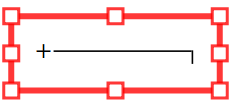
|
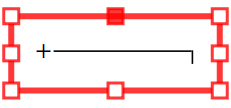
|